随着科技的发展,无线网络已成为我们生活中不可或缺的一部分。在现代社会,几乎每个人都拥有至少一台笔记本电脑,并需要连接到WiFi上网。然而,对于一些新手来说,可能会遇到一些困惑和问题。本文将以连接笔记本电脑网络WiFi为主题,为大家分享一些简单易懂的教程和技巧,帮助大家轻松掌握如何连接笔记本电脑到WiFi网络。

1.检查WiFi网络设置

打开笔记本电脑的网络设置,确认WiFi功能是否已经开启。
2.搜索可用的WiFi网络
在网络设置界面,点击“搜索可用网络”按钮,让电脑自动搜索附近的WiFi信号。
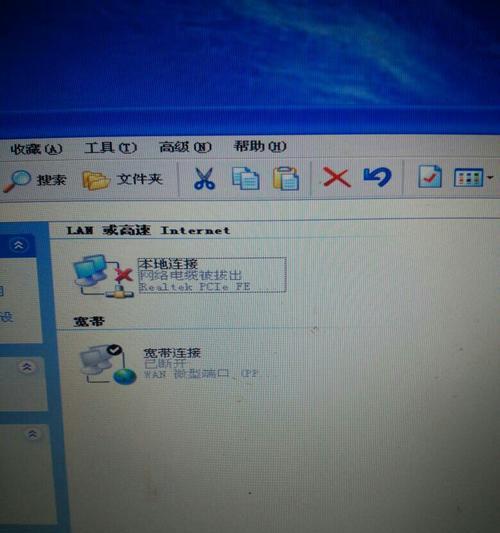
3.选择要连接的WiFi网络
在搜索结果列表中,选择一个你想要连接的WiFi网络名称,并点击“连接”。
4.输入密码
如果连接的WiFi网络需要密码才能访问,弹出密码输入框后,输入正确的密码,并点击“确定”。
5.等待连接
笔记本电脑将自动连接到所选的WiFi网络,等待连接成功。
6.检查网络连接状态
连接成功后,检查网络连接状态是否正常。在任务栏的WiFi图标上,会显示连接成功的提示信息。
7.解决连接问题
如果连接失败或出现其他网络问题,可以尝试重新启动笔记本电脑和WiFi路由器,并检查网络设置是否正确。
8.更新WiFi驱动程序
如果无法连接到WiFi网络,可能是因为笔记本电脑的WiFi驱动程序需要更新。在设备管理器中,找到WiFi适配器,右键点击并选择“更新驱动程序”。
9.查看WiFi信号强度
如果WiFi信号强度较弱,可能会影响网络连接的稳定性。可以通过网络设置界面查看当前连接的WiFi信号强度。
10.使用网络诊断工具
如果遇到无法解决的连接问题,可以尝试使用操作系统提供的网络诊断工具,帮助排除故障。
11.连接其他隐藏网络
有些WiFi网络不会公开广播其名称,称为隐藏网络。要连接隐藏网络,需要手动输入网络名称和密码。
12.避免公共WiFi风险
当连接到公共WiFi时,需要注意安全问题。尽量避免在公共网络上进行敏感的个人信息传输。
13.使用无线扩展器增强信号
如果家中的WiFi信号覆盖不到某个角落,可以考虑使用无线扩展器来增强信号覆盖范围。
14.设置自动连接
可以设置笔记本电脑自动连接到已知的WiFi网络,这样可以省去每次手动连接的步骤。
15.定期更新密码
为了保护网络安全,建议定期更改WiFi密码,防止他人未经授权使用你的网络。
通过本文的教程和技巧,相信大家已经掌握了如何连接笔记本电脑到WiFi网络的方法。在实际操作中,需要注意保护个人信息安全和定期更新密码,以确保网络连接的安全性。通过合理的设置和维护,我们可以轻松享受便捷的无线网络带来的便利。
























